如何通过Excel提升工作效率?Excel生产力工具使用指南
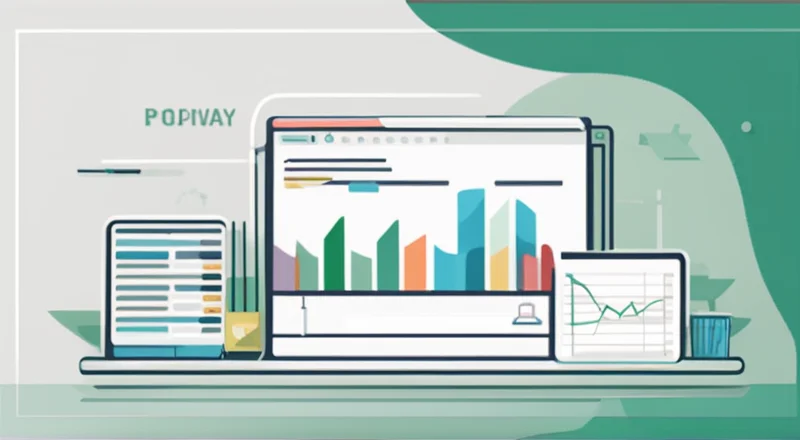
在这个快节奏的时代,高效利用工作时间是每个职场人士的重要目标之一。而Excel作为一款强大的数据处理工具,可以帮助我们更好地管理和分析数据,从而提高工作效率。本文将详细介绍如何利用Excel这一强大的生产力工具来提升个人的工作效率,包括如何进行基础设置、使用公式和函数、创建图表等技巧。
首先,我们将探讨Excel的基本界面和操作方法,帮助读者快速上手。接下来,我们将深入讲解Excel中的常用功能,如数据排序与筛选、条件格式化等。这些基础技能对于日常办公来说至关重要。此外,文章还将介绍一些高级应用,例如如何使用宏和VBA编程来自动化重复性任务,以及如何利用数据分析工具来洞察数据背后的规律。
无论你是Excel新手还是希望进一步提升技能的老手,本指南都能提供有价值的信息和技巧。通过学习并实践这些技巧,你不仅能够更高效地完成工作,还能在团队中脱颖而出。让我们开始探索Excel的世界吧!
Excel基础设置:让工具为你所用
为了最大化利用Excel的功能,合理的初始设置是非常重要的一步。这不仅包括调整界面布局,使常用工具易于访问,还涉及到一些隐藏的设置选项,它们能够显著改善你的工作效率。
首先,界面定制是必不可少的一环。在Excel的“文件”菜单中选择“选项”,然后进入“自定义功能区”和“自定义快速访问工具栏”。这里你可以根据自己的习惯添加或移除命令按钮,比如将常用的“查找和选择”、“数据透视表”等功能直接放在快捷菜单中,以减少寻找工具的时间。
除了基本的操作界面,Excel还提供了大量的个性化选项。例如,你可以在“公式”选项卡中开启“自动插入函数”功能,这样当你点击公式框时,Excel会自动弹出相关的函数建议列表,方便你快速选择合适的函数。此外,还有诸如显示行号和列标、网格线等设置都可以依据个人喜好进行调整。
对于那些需要频繁使用的特定格式或样式,提前做好准备可以节省大量时间。你可以使用“格式刷”工具快速复制单元格的格式,或者预先定义好一套标准格式(如单元格颜色、字体大小),然后将其保存为模板,在每次新建文档时都可直接调用。这样一来,即使面对大量数据也能迅速完成格式化。
最后,不要忽视Excel自带的帮助文档和在线资源。当遇到具体问题时,查阅官方指南或搜索网络教程往往能更快找到解决方案。掌握这些基础设置技巧后,你的Excel操作将变得更加流畅自如,为后续的学习打下坚实的基础。
Excel公式与函数:解锁数据潜力的钥匙
Excel中的公式和函数是其核心功能之一,它们不仅可以帮助我们进行复杂的数学计算,还可以实现数据的整理、分析和可视化。掌握好这些功能,无疑能使我们的工作效率得到显著提升。
首先,我们来看看几个基础而实用的函数:SUM、AVERAGE 和 COUNT。SUM 函数用于求和,AVERAGE 函数用于计算平均值,COUNT 函数则用来统计数值型数据的数量。例如,如果你有一组销售数据,只需选定相应的单元格区域,输入这些函数即可快速获得总销售额、平均销售额及交易次数。
接下来是IF 函数,它是一种条件判断函数,可以根据设定的逻辑返回不同的结果。比如,如果你想根据员工绩效划分等级,可以使用 IF 函数来判断每个员工的得分是否达到优秀、良好或合格的标准,并分别标记为不同的等级。这种功能特别适用于人力资源管理和绩效考核。
除了上述基础函数外,还有一些更为高级的函数值得学习。比如VLOOKUP 和 HLOOKUP,它们允许我们在一个数据表中查找特定信息。假设你有一个包含员工信息的表格,包括姓名、部门和职位等字段,那么 VLOOKUP 就可以帮助你根据某人的姓名迅速找到对应的部门和职位。同样地,HLOOKUP 则是从水平方向的数据表中进行查找。这两个函数在数据整合和报表生成过程中非常有用。
另外,INDEX 和 MATCH 是一对经常配合使用的函数。MATCH 函数用于在一个数组中查找某个值的位置,INDEX 函数则根据位置返回对应的值。通过结合这两个函数,我们可以更灵活地定位和引用数据。例如,如果想要从一个大型数据集中提取符合特定条件的所有记录,INDEX 和 MATCH 的组合将是一个理想的选择。
最后但同样重要的是,PivotTable(数据透视表)功能。这是一个强大的工具,能够让你对大量数据进行快速汇总和分析。通过简单的拖拽操作,你可以轻松改变数据的组织方式,发现其中的趋势和模式。无论是财务报表、市场调研还是客户反馈,PivotTable 都能为你提供清晰直观的洞察。
总之,熟练运用这些公式和函数不仅能简化复杂的计算过程,还能让我们更深入地理解和分析数据。随着经验的积累,你将发现更多的应用场景,并逐步成长为Excel高手。
Excel数据排序与筛选:让数据变得有条不紊
在处理数据时,有效地对数据进行排序和筛选是至关重要的步骤。通过合理地组织数据,不仅可以加快检索速度,还能使数据更加清晰易懂,便于进一步分析。Excel 提供了多种排序和筛选的方法,帮助用户快速处理大量数据。
首先,让我们来了解一下基本排序。在 Excel 中,选择需要排序的数据区域,然后点击“数据”选项卡下的“排序”按钮。在这里,你可以选择按升序或降序排列,还可以根据多个关键字进行复杂排序。例如,如果你有一份员工名单,包含姓名、年龄和入职日期等字段,可以通过同时按年龄和入职日期对员工进行排序,从而快速找到符合条件的人选。
除此之外,Excel 还支持高级排序功能。在高级排序对话框中,你可以指定多个排序级别,以及是否按照文本、数字或日期等不同类型的排序规则。这种灵活性使得排序操作变得更加细致和精确。例如,在管理订单时,你可以先按客户名称排序,再按订单金额进行次级排序,以便快速识别出不同客户的重要订单。
除了排序,数据的筛选也是一个不可或缺的功能。筛选可以让你快速定位到符合特定条件的数据,而无需查看整个数据集。在 Excel 中,可以通过点击“数据”选项卡下的“筛选”按钮来启用筛选功能。激活后,每列标题旁会出现一个小箭头图标,点击它可以打开下拉菜单,选择具体的筛选条件。例如,如果你有一份产品销售记录,可以通过筛选功能仅显示某个月份或某种类型的产品销售情况,大大提高了工作效率。
在实际应用中,筛选还可以与其他操作结合使用。比如,你可以先对数据进行排序,然后再利用筛选功能进一步细化查看结果。此外,Excel 还提供了自动筛选和高级筛选两种模式。自动筛选适用于简单的条件过滤,而高级筛选则允许使用更复杂的条件表达式,甚至可以从外部数据源加载条件列表,进行更为精细的数据处理。
为了更好地展示数据,还可以使用条件格式化。这是一种通过设置单元格格式来突出显示符合条件的数据的方法。例如,你可以将销售额低于一定阈值的单元格高亮显示,使得问题一目了然。在“开始”选项卡下的“条件格式”菜单中,可以选择预设格式或自定义格式规则,以满足不同场景的需求。
总而言之,合理利用 Excel 的排序和筛选功能,可以使数据处理变得更加高效和有序。无论是日常的报表生成还是复杂的数据分析,这些技巧都能为你带来极大的便利。
Excel条件格式化:让数据一目了然
在处理大量数据时,如何快速识别关键信息和异常值是一个常见的挑战。Excel中的条件格式化功能正是解决这一问题的强大工具。通过自动应用视觉效果,如颜色填充、边框线条和图标集,条件格式化可以帮助用户直观地看到数据中的模式和趋势。
首先,让我们了解一下最基础的条件格式化应用——单元格背景色。在Excel中,选择包含数据的单元格区域,然后点击“开始”选项卡下的“条件格式”按钮,选择“新建规则”。在弹出的对话框中,选择“使用公式确定要设置格式的单元格”,然后输入相应的公式。例如,如果你想高亮显示销售额超过一定数额的单元格,可以输入类似“=A1>1000”的公式,并设置背景色。这样的设置使得那些突出表现的数据立即显现出来,便于快速把握整体情况。
除了背景色,条件格式化还可以应用于单元格的边框线条。在“条件格式”菜单中,选择“数据条”或“颜色尺”,Excel会根据单元格中的数值自动调整背景条形图的长度或颜色深浅。这种方法非常适合比较不同项目之间的相对大小,比如预算分配或销售业绩。
此外,图标集是另一个强大的视觉表示工具。在“条件格式”菜单中选择“图标集”,Excel会根据数值大小自动插入一系列图标,如箭头、五星等。例如,如果你要展示不同地区销售增长情况,可以使用箭头图标来表示正负变化,箭头朝上的表示增长,朝下的表示下降。这种方式不仅直观易懂,还能立即引起注意。
条件格式化的另一项重要用途是用于数据验证。通过设置特定的格式规则,可以确保输入的数据符合预期的标准。例如,在员工工资表中,可以设置一个条件格式,使得所有非正值的工资自动变为红色背景,以提醒审核人员检查是否存在错误。这样的预防措施可以避免潜在的错误,提高数据的准确性和可靠性。
在实际应用中,条件格式化还可以与其他功能相结合,以实现更复杂的数据展示需求。例如,通过结合“数据透视表”和条件格式化,可以快速生成动态图表,实时反映业务数据的变化趋势。这种灵活性使得Excel成为了一个强大的数据分析平台,无论是在商务环境中还是科研项目中,都能发挥重要作用。
总之,条件格式化是Excel中的一项强大功能,能够帮助用户快速捕捉到数据中的关键信息,从而做出更明智的决策。掌握这些技巧,可以让您的Excel工作表看起来更加专业,也更容易被他人理解和接受。
Excel宏与VBA:解锁自动化潜力
在日常工作和数据分析中,经常会遇到需要重复执行的任务。虽然Excel提供了丰富的内置功能,但对于复杂且频繁的操作,手动完成显然耗时费力。这时,Excel宏(Macro)和VBA(Visual Basic for Applications)就成为了提高工作效率的利器。
首先,我们来了解一下什么是Excel宏。宏是一段预先编写好的指令序列,它可以自动执行一系列操作,从而代替人工手动操作。使用宏可以极大地简化重复性的任务,提高数据处理的效率。例如,假设你需要每个月生成一份员工考勤报告,而这份报告需要按照固定的格式进行排版和计算,此时就可以编写一个宏来自动化这个过程。运行宏后,只需要几分钟就能完成原本可能需要数小时的工作量。
那么如何创建一个简单的宏呢?在Excel中,点击“开发工具”选项卡下的“录制宏”按钮,然后按照你想要执行的操作顺序手动操作一遍。完成后,停止录制并保存宏。之后,每当需要再次执行相同的操作时,只需运行这个宏即可。需要注意的是,宏录制器只能记录最基本的用户界面操作,对于更复杂的逻辑处理还需要借助VBA代码。
VBA则是更强大的编程语言,可以实现更加复杂和灵活的功能。使用VBA编写宏的过程涉及定义变量、编写控制结构、调用Excel对象模型等。虽然初学者可能觉得有一定难度,但一旦掌握了基本语法和概念,就能解锁Excel的更多潜能。例如,通过VBA代码,可以实现批量导入外部数据、动态生成报表、自动化邮件发送等高级操作。
此外,VBA还提供了丰富的API(应用程序接口),使得开发者能够扩展Excel的功能,甚至与其他应用程序和服务进行交互。例如,通过VBA代码,可以连接到数据库并提取所需的数据,再将其整合进Excel工作簿中;也可以将Excel中的数据通过邮件发送给指定的收件人。这些功能在处理大量数据和跨系统集成时尤为有用。
尽管VBA编程需要一定的学习曲线,但一旦掌握了这项技能,它将成为提升工作效率的强大工具。通过合理规划和设计,VBA可以实现高度定制化的解决方案,满足不同场景下的需求。无论是处理大量数据、自动化报表生成还是与其他软件系统的集成,VBA都能提供有效的技术支持。
总之,Excel宏和VBA是提高工作效率的关键工具。它们不仅简化了重复性的操作,还为用户提供了一种高度灵活的方式来解决复杂的问题。无论你是Excel新手还是希望进一步提升技能的专家,学会使用宏和VBA都能让你的工作更加高效和智能。
Excel数据分析工具:挖掘数据背后的价值
在现代商业环境中,数据已经成为企业决策的核心。而Excel作为一款功能强大的数据分析工具,为我们提供了丰富的手段来洞察数据背后的价值。通过使用各种数据分析工具和技术,我们可以更好地理解数据趋势、预测未来走势,并据此制定战略计划。
首先,让我们来了解一下Excel中的几种常用数据分析工具。首先是数据透视表(PivotTable),它是一种高效的多维数据分析工具。通过简单的拖拽操作,我们可以快速对大量数据进行汇总和分组,揭示出潜在的模式和关联性。例如,一家零售公司可以通过数据透视表分析不同产品的销售情况,了解哪些产品最受欢迎,哪些产品需要改进。这种直观的数据展示方式有助于管理层做出基于数据驱动的决策。
其次是数据分析工具包(Analysis Toolpak),它包含了一系列高级统计分析工具,如回归分析、方差分析等。这些工具可以帮助我们深入挖掘数据中的潜在规律,进行更复杂的统计分析。例如,在市场调研中,我们可以使用回归分析来探究影响消费者购买行为的各种因素,并据此制定更有针对性的营销策略。
除了以上提到的工具,Excel还支持多种图表类型,如折线图、柱状图、饼图等,这些图表可以帮助我们以更直观的方式展示数据。通过合理的图表选择和设计,我们可以清晰地传达信息,帮助观众快速理解数据的含义。例如,在财务报表中,使用柱状图可以直观地对比不同月份的收入和支出情况,从而发现季节性波动;而在人口统计数据中,饼图可以清晰地展现各个年龄段的比例分布。
在实际应用中,数据分析不仅仅是对现有数据的回顾和总结,更重要的是通过数据洞察未来的趋势。Excel提供了多种预测模型,如移动平均法、指数平滑法等,可以帮助我们对未来数据进行预测。例如,一家电子商务公司可以通过历史销售数据建立预测模型,预测未来几个月的销售趋势,从而提前做好库存管理和促销活动安排。
总之,Excel的数据分析工具为我们提供了一套完整的解决方案,使我们能够更好地理解和利用数据。通过合理运用这些工具,我们可以从海量数据中提取有价值的洞见,为企业的决策提供有力的支持。无论是日常的报表生成,还是复杂的市场研究和战略规划,Excel的数据分析功能都能够为我们带来巨大的价值。
Excel实用技巧:快速提升工作效率
在日常工作中,掌握一些实用的Excel技巧可以显著提升我们的工作效率。以下是一些简单而有效的技巧,希望能对大家有所帮助。
首先,学会使用快捷键是提高操作速度的关键。例如,Ctrl+C 用于复制,Ctrl+V 用于粘贴,Ctrl+Z 用于撤销操作。这些快捷键不仅速度快,而且减少了鼠标点击次数,使操作流程更加流畅。此外,F2 可以快速进入编辑模式,Shift+F2 则可以在单元格内添加批注。熟悉这些快捷键,可以在短时间内完成复杂的任务。
其次,善用模板和样式可以大大节省时间。Excel 提供了大量的内置模板,适用于不同场景,如财务报表、项目进度表等。选择合适的模板可以直接用于工作,减少重新设计的繁琐过程。此外,自定义样式也可以重复使用,确保整个文档的统一性和美观性。
第三,利用命名范围功能可以增强数据的可读性和可维护性。通过为特定数据区域赋予名称,可以简化复杂的公式和引用,使得工作表更易于理解和修改。例如,可以将一个员工工资表命名为“Salary”,然后在其他公式中直接引用这个名称,而不需要记住具体的单元格地址。
第四,学会使用公式查找和替换功能。当需要批量修改公式中的某个参数时,可以使用“查找和替换”对话框。例如,将所有的 SUM 函数中的 A1 替换为 B1,只需几秒钟就能完成,而不需要逐个检查和修改。
最后,定期备份和保存文件是非常重要的。Excel 提供了多种保存选项,如自动保存、版本历史记录等,确保在意外情况下不会丢失重要数据。此外,可以使用外部存储设备或云服务进行备份,以防电脑故障或其他不可预见的情况发生。
掌握这些实用技巧后,你将能够在工作中更加游刃有余,快速应对各种挑战。无论是日常的数据处理,还是复杂的报表生成,都能高效完成,为自己的职业生涯增添光彩。









